
Unter Mac OS X 10.11 führt El Capitan eine ganze Reihe neuer Funktionen ein, darunter vor allem die Windows-Verwaltung mit geteilter Ansicht. Ja, das ist richtig. Mit OS X können Sie Windows endlich gleichmäßig auf Ihrem Bildschirm aufteilen, genau wie Windows.
Nicht dass wir uns beschweren, die Fähigkeit, Fenster wie unter Windows zu verwalten, auch wenn es nicht ganz so robust ist, ist eine lange willkommene Änderung, über die sich viele konvertierte Windows-Benutzer oft wundern. Da ist ein spezielle Anwendung, die Sie kaufen können, heißt Windows Tidy Damit können Sie etwas erreichen, das dem Windows-ähnlichen Snap ähnelt, aber jetzt mit El Capitan ist diese Funktion tatsächlich direkt in das System integriert.
Wie benutzt du es dann?
Sie können Ihre OS X Finder-Fenster teilen, indem Sie die grüne Fenstertaste gedrückt halten (normalerweise, um die Fenstergröße maximal zu ändern), bis die Hälfte des Bildschirms durchscheinend blau wird, um anzuzeigen, wo Sie das Fenster platzieren können.
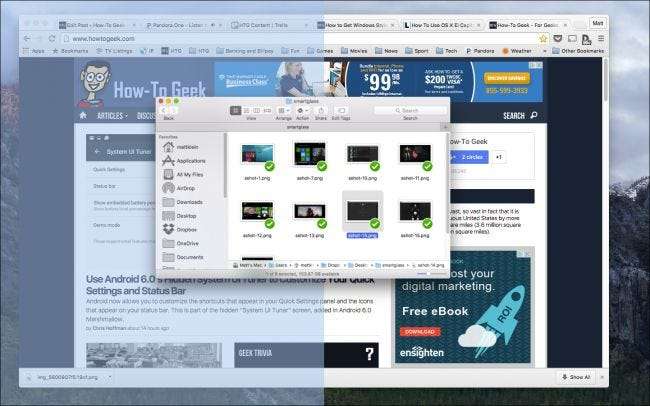
Beachten Sie, dass Sie entweder den linken oder den rechten Rand auswählen können. Es liegt ganz bei Ihnen.
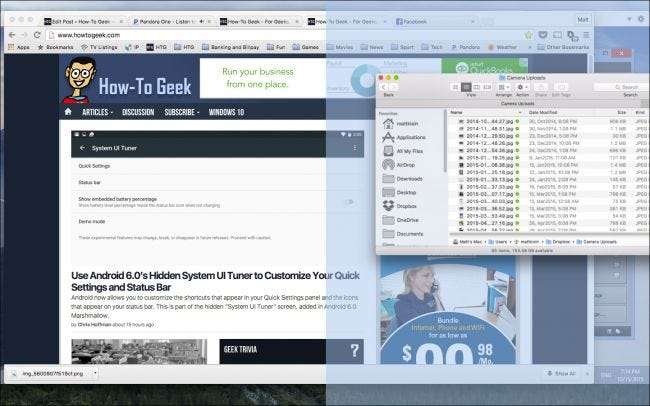
Sobald Sie Ihr Fenster platziert haben, in diesem Fall eine Finder-Ansicht, werden Ihre verbleibenden Fenster (in Mission Control) angezeigt, die Sie daneben teilen können. Wenn Sie zu diesem Zeitpunkt nicht fortfahren möchten, können Sie auf eine beliebige Stelle außerhalb eines Fensters klicken, um die ursprüngliche Anordnung Ihrer Fenster wiederherzustellen.
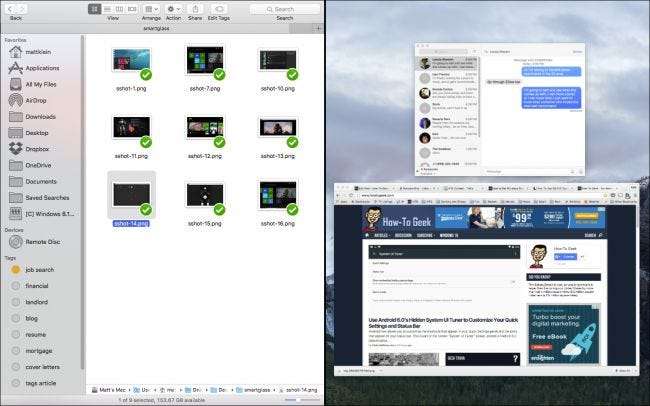
Hier haben wir Nachrichten und Chrome geöffnet. Wenn wir mit der Maus über Chrome fahren, als ob wir es auswählen möchten, leuchtet ein blauer Rand darum.
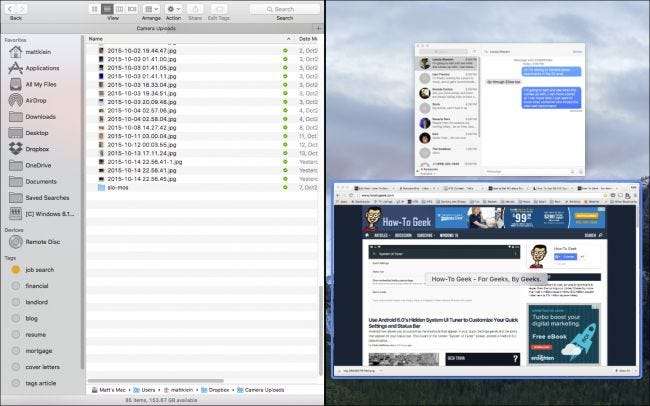
Klicken Sie auf das gewünschte Fenster und es rastet neben dem anderen ein.
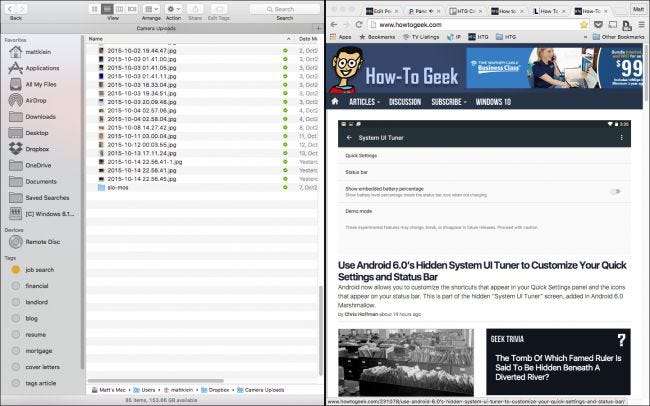
Wenn Sie die Größe der Fenster ändern möchten, nehmen Sie die dicke schwarze Linie zwischen ihnen und ziehen Sie sie auf die gewünschten Größen. Wenn Sie die Größe ändern, erscheint das neue zweite Fenster neblig.
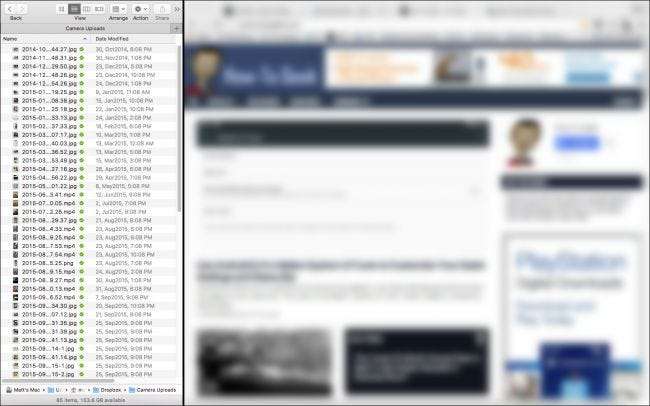
Um dieser Anordnung zu entkommen, klicken Sie erneut auf die grüne Schaltfläche. Unabhängig davon, auf welches Fenster Sie klicken, wird der Fokus auf dieses Fenster zurückgesetzt.
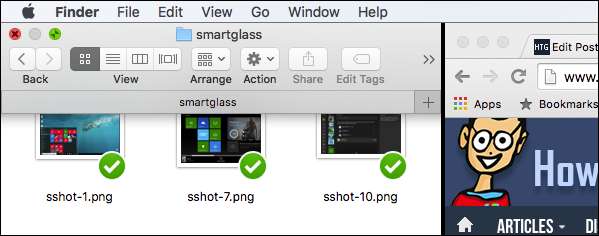
Hinweis: Wenn kein anderes Fenster zum Einrasten vorhanden ist, wird auf dem leeren Desktop eine Meldung angezeigt, dass "Kein verfügbares Fenster" vorhanden ist.

Die gute Nachricht ist, dass diese Funktion jetzt in OS X vorhanden ist. Die Realität ist jedoch zumindest zu diesem Zeitpunkt, dass die gesamte Ausführung ziemlich rudimentär ist, aber vielversprechend ist. Einige Anwendungen funktionieren möglicherweise nicht mit dieser Funktion. Es ist eine reine Produktivitätssteigerung, obwohl die Windows-Methode, Fenster nur an den Bildschirmrand zu ziehen, viel zufriedenstellender ist.
Wenn Sie ein Fenster einrasten lassen, müssen Sie außerdem ein anderes Fenster auswählen, das daneben einrastet, was sich ein wenig einschränkend anfühlt. In Windows können Sie weiterhin auf den Desktopbereich unter dem Fenster zugreifen oder ein anderes Element daneben fangen.
Unabhängig davon, sobald wir uns an die OS X-Methode gewöhnt haben, sind wir sicher, dass sie fast zur zweiten Natur wird. Wenn Sie Fragen oder Kommentare haben, die Sie zu diesem Artikel beitragen möchten, hinterlassen Sie bitte Ihr Feedback in unserem Diskussionsforum.







